L'intégration de documents PDF avec des feuilles de calcul Excel peut simplifier la gestion des données et améliorer l'accessibilité aux documents importants. Que vous cherchiez à faire référence à un rapport détaillé, à inclure des informations supplémentaires ou simplement à organiser vos ressources plus efficacement, lier un PDF à Excel est une compétence précieuse. Ce guide vous guidera à travers le processus, en mettant l'accent sur l'étape initiale de conversion de votre PDF en lien web, pour laquelle nous recommandons l'utilisation de Papermark.
Récapitulatif rapide des étapes
- Convertir votre PDF en lien web : Utilisez Papermark pour créer un lien partageable pour votre PDF.
- Ouvrir votre feuille de calcul Excel : Localisez le fichier Excel auquel vous souhaitez lier le PDF.
- Insérer un hyperlien dans Excel : Utilisez la fonction d'hyperlien d'Excel pour lier le PDF.
- Tester le lien PDF dans Excel : Assurez-vous que l'hyperlien ouvre le PDF comme prévu.
- Enregistrer votre feuille de calcul Excel : Préservez vos modifications pour maintenir le lien.
En suivant ces étapes, vous intégrerez parfaitement vos documents PDF dans vos flux de travail Excel.
Guide détaillé sur comment lier un PDF à Excel
1. Convertir votre PDF en lien web
-
Utiliser Papermark pour créer un lien web pour un fichier PDF : Inscrivez-vous ou connectez-vous à Papermark et téléchargez votre fichier PDF. Une fois téléchargé, Papermark vous fournira un lien partageable vers votre PDF, le rendant accessible en ligne.
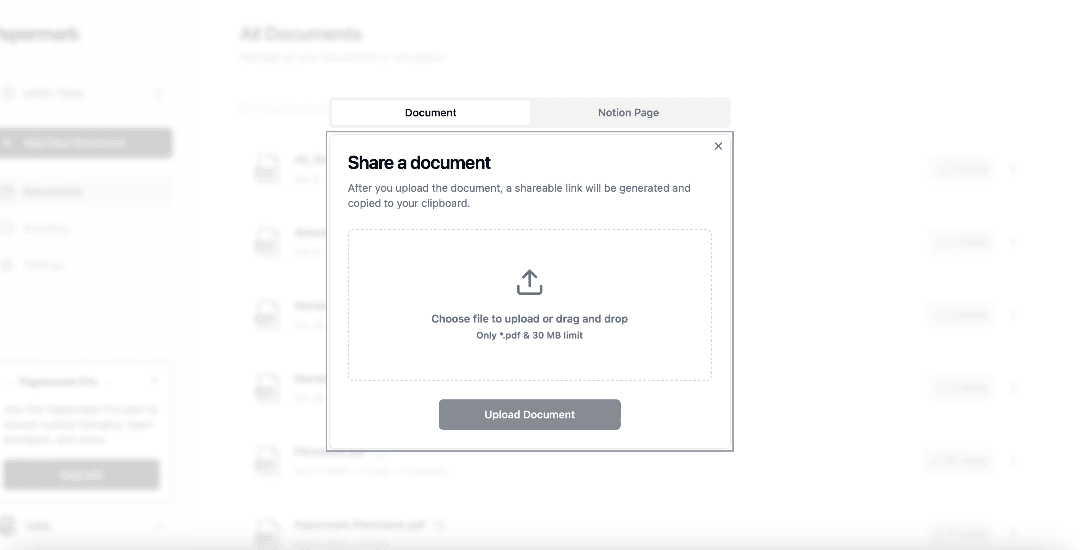
2. Ouvrir votre feuille de calcul Excel
- Naviguez jusqu'au fichier Excel que vous souhaitez améliorer avec un lien PDF. Ouvrez-le et sélectionnez la cellule ou la zone où vous souhaitez que le lien apparaisse.
3. Insérer un hyperlien dans Excel
- Comment ajouter un lien vers un PDF dans Excel : Avec la cellule souhaitée sélectionnée, allez dans l'onglet 'Insertion' et cliquez sur 'Lien hypertexte'. Dans la boîte de dialogue, vous pouvez coller le lien PDF que vous avez généré avec Papermark. Vous avez également la possibilité d'afficher un texte pour décrire le PDF lié.
4. Tester le lien PDF dans Excel
- Après avoir inséré l'hyperlien, cliquez dessus pour vous assurer qu'il vous dirige vers le PDF hébergé en ligne. Cette étape de vérification est cruciale pour s'assurer que le lien fonctionne correctement dans Excel.
5. Enregistrer votre feuille de calcul Excel
- Une fois que vous avez confirmé que l'hyperlien fonctionne comme prévu, enregistrez votre fichier Excel pour faire du lien PDF une partie permanente de votre feuille de calcul.
Conclusion
Lier un PDF à une feuille de calcul Excel peut considérablement améliorer la fonctionnalité et l'utilité de vos documents Excel. En convertissant d'abord votre PDF en lien web à l'aide d'un outil comme Papermark, vous vous assurez que votre document est facilement accessible et stocké en toute sécurité en ligne. Cette méthode simplifie non seulement le processus d'intégration, mais maintient également l'intégrité et l'accessibilité du contenu de votre PDF original.
Ce guide vise à démystifier le processus de liaison de documents PDF à des feuilles de calcul Excel, en proposant une approche simple pour combiner ces outils puissants. Avec ces étapes, vous pouvez gérer efficacement et référencer vos documents PDF importants directement depuis Excel, facilitant ainsi une meilleure gestion des données et une meilleure accessibilité.